品牌型号:联想异能者 Co50-b
系统:win10 1909 64位企业版
软件版本:Microsoft Excel 2019 MSO 16.0
部分用户可能电脑型号不一样,但系统版本一致都适合该方法。
怎么转变excel的英文字母大小写?下面一起来了解excel英文字母大小写转换的教程。
1、打开excel,在b4单元格中输入=UPPER(A4),点击回车,这样字母就变成大写状态了
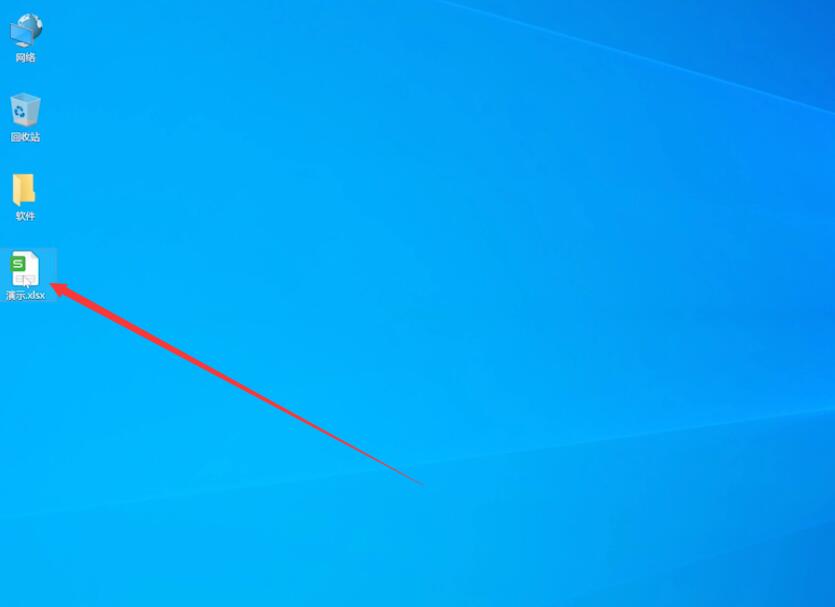
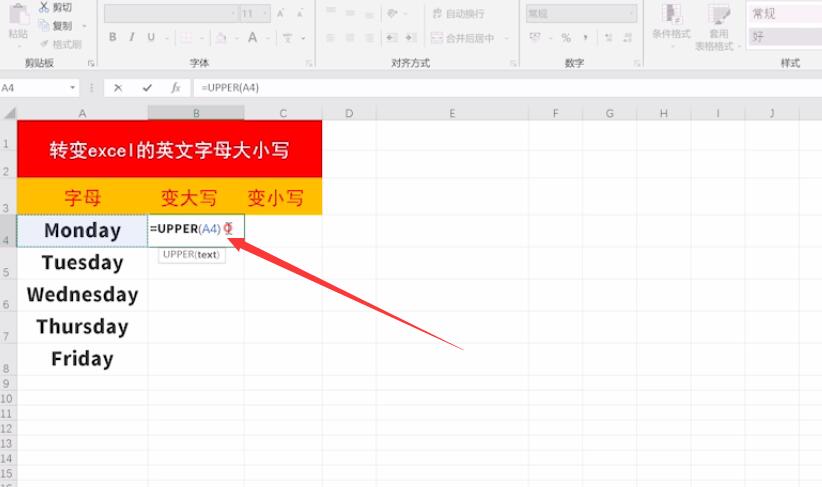
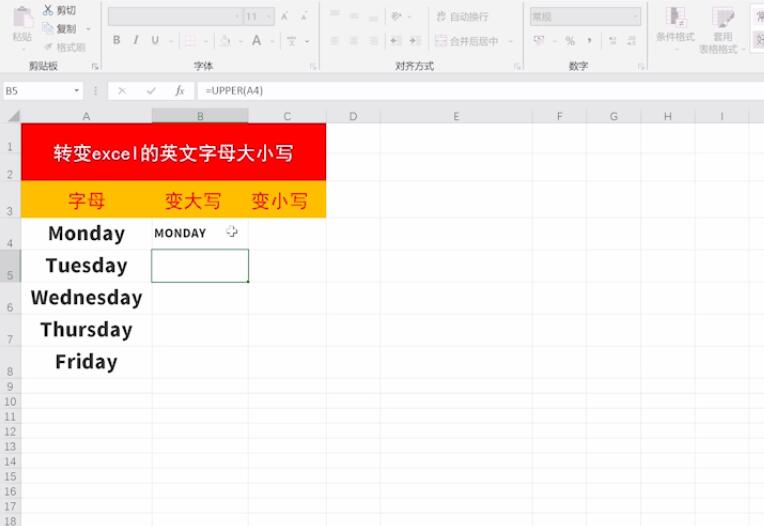
2、鼠标放在b4单元格右下角,双击填充即可
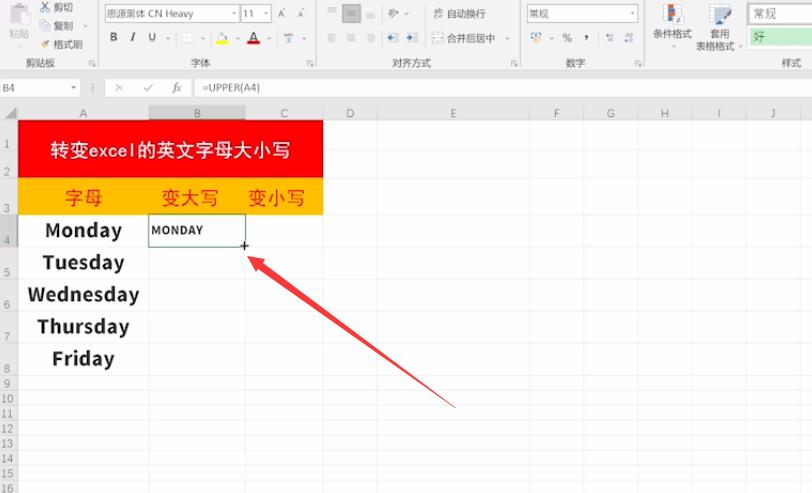
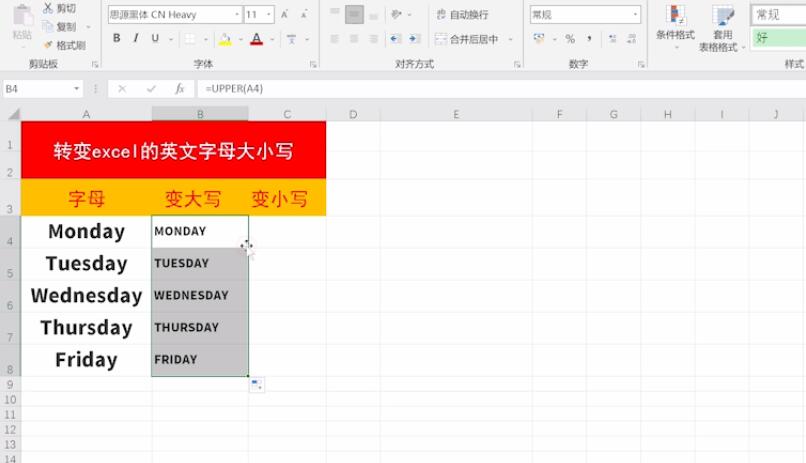
3、在c4单元格中输入=LOWER(B4),点击回车,这样字母就变成小写状态了
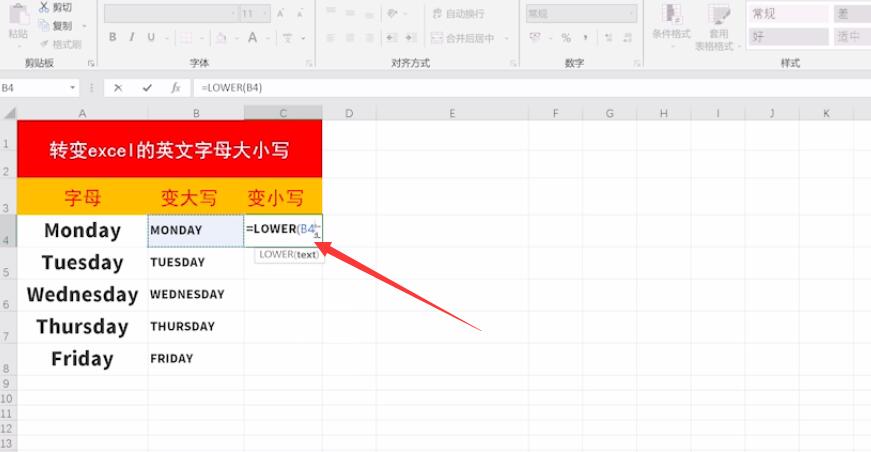
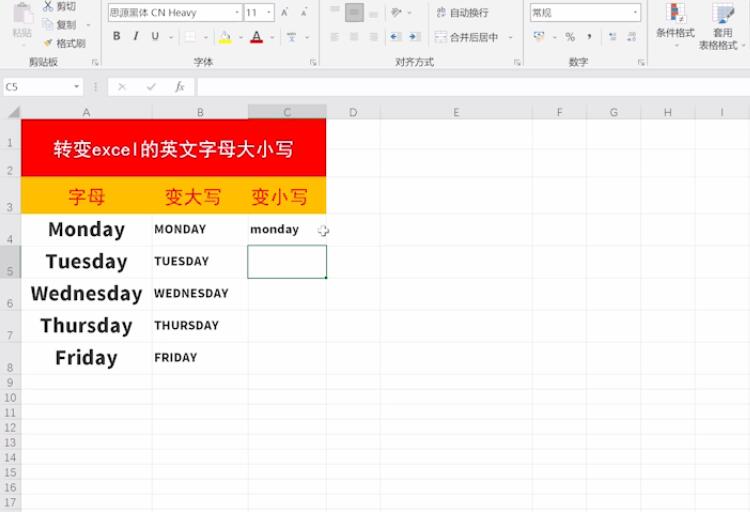
4、鼠标放在c4单元格右下角,双击填充即可

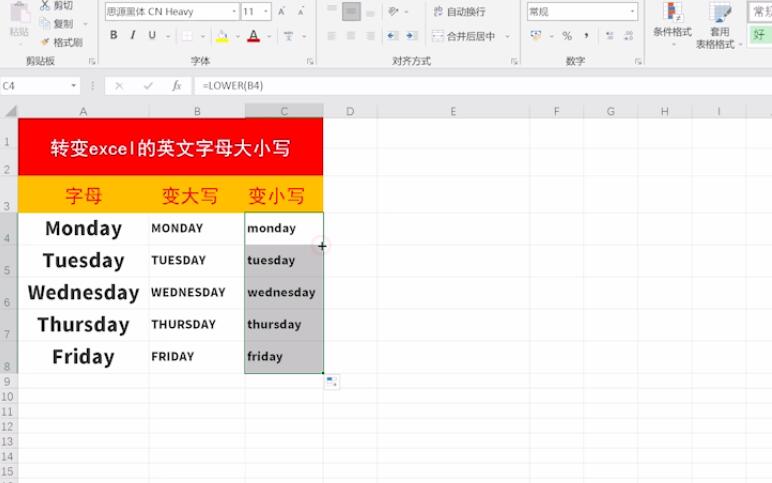
总结:
输入公式转换成大写
双击填充即可
输入公式转成小写状态
双击填充即可
还没人评论,快来抢沙发~